
Если внезапно на ноутбуке пропал звук
Продажи ноутбуков давно превысили продажи персональных компьютеров. Пользователи оценили их мобильность и простоту настройки. Но, как у любой техники, и в ноутбуках случаются сбои в работе и поломки. Рассмотрим, что делать, если внезапно на ноутбуке пропал звук.
Звук пропал при запуске приложения
В этом случае нужно выполнить перезагрузку ноутбука. Для этого следует нажать Пуск, затем кнопку выключения и в открывшемся меню выбрать Перезагрузка. Открытые приложения лучше не закрывать, а выполнить принудительную перезагрузку. Признаком восстановления звука будет голосовое приветствие в процессе загрузки системы.
Случайные нажатия кнопок
При работе на ноутбуке можно случайно незаметно нажать кнопки, связанные с так называемыми «горячими клавишами». Среди них могут быть те, которые влияют на звук.
После обнаружения отсутствия звука нужно проверить громкость. Увеличить ее можно, нажимая на клавиши в верхнем ряду клавиатуры с изображением динамика и знаками «+» или «-» либо с нарисованным перечеркнутым динамиком.
Другой способ увеличить громкость – нажать на изображение динамика в нижнем меню справа, поблизости от надписи с временем и датой.
Неверный выбор устройства для воспроизведения
Обычно такая проблема возникает на устройствах с портом HDMI или со сложными настройками звуковой карты.
Чтобы посмотреть, на каком устройстве воспроизводится звук, достаточно нажать правой кнопкой мыши на изображении динамика в правом нижнем ряду и выбрать пункт «Открыть параметры звука» или «Устранение неполадок со звуком».
В открывающихся списках следует выбрать нужное устройство нажать кнопку Устранение неполадок и выполнять появляющиеся команды.
Проблемы с драйверами звуковой карты
Драйверы – это программы, с помощью которых операционная система управляет аппаратной частью компьютера. Неполадки с драйверами звуковой карты могут возникнуть при обновлении системы, установке различных приложений и тому подобных ситуациях.
Чтобы устранить проблемы с драйверами, необходимо найти звуковое устройство в списке установленных. Для этого нужно выполнить следующие действия (возможны небольшие вариации, в зависимости от версии ОС):
- открыть «Компьютер» (может называться «Мой компьютер» и т.п.);
- выбрать вкладку «Компьютер»;
- в открывшемся панельном меню нажать «Управление»;
- откроется список устройств, в котором выбрать «Звуковые, игровые и видеоустройства».
Если есть подозрение, что драйвер одного из устройств работает неправильно, нужно выделить его и нажать правую кнопку мыши. В открывшемся списке действий выбрать «Обновить драйвер».
Если не удалось разобраться со звуковыми устройствами, лучший выход - скачать полный набор драйверов с сайта производителя. Их установка восстановит звук, если его исчезновение не связано с механическим повреждением звуковой карты.
Проблемы с БИОС
БИОС (BIOS, базовая система ввода-вывода) – это набор микропрограмм для управления интерфейсом работы с аппаратурой компьютера и подключенными к нему устройствами. Настройки БИОС хранятся на чипе, который питается от батарейки. Со временем она садится, и это может стать причиной исчезновения звука.
Нужно зайти в программу BIOS Setup. Обычно это можно сделать с помощью одной из клавиш F2 – F12 или Delete (зависит от модификации компьютера). Раздел, связанный со звуковой картой, имеет в названии слова «Audio». Если напротив написано «Disabled», нужно изменить на «Enabled». Это приведет к активации звуковой карты. Но пропадание звука очень редко связано с проблемами в БИОС.
Не работает аудио-разъем
Проблемы со звуком могут быть связаны с механическим повреждением или деформацией аудио-разъема. Обычно звук в этом случае пропадает не внезапно, а постепенно. Он может восстанавливаться, если пошевелить трекером от наушников.
Исправлять проблемы, связанные с механическими повреждениями различных разъемов самостоятельно достаточно сложно. Лучше обратиться к специалистам сервисного центра.
Подводим итоги
Исчезновение звука на ноутбуке может быть вызвано различными причинами. Если это не связано с механическим повреждением устройства, часто удается восстановить звук самостоятельно.
Прежде всего нужно попытаться перезагрузить компьютер, не закрывая открытых программ, т.е. выполнить принудительную перезагрузку.
Если перезагрузка не помогла, нужно проверить установленный уровень громкости. Регулировка громкости производится клавишами с изображением динамика либо кнопкой в правой части нижнего меню. При нажатии на последнюю кнопку правой клавишей мыши, откроется меню, в котором есть пункт «Устранение неполадок со звуком». при его выборе появляется окно с инструкциями. после их выполнения звук может восстановиться.
Если описанные действия не помогли, нужно проверить и обновить драйверы звуковых устройств. Самый надежный способ – скачать полный пакет драйверов с сайта производителя.
Достаточно редкий, но возможный случай – проблемы, связанные с настройками БИОС. Для их решения нужно зайти в программу BIOS Setup и проверить активацию настроек, связанных с воспроизведением звука.
Наиболее сложными являются проблемы, связанные с механическими повреждениями составляющих ноутбука или его разъемов. Для их диагностики и исправления лучше обратиться в сервисный центр.
Похожие статьи:
► Бюджетные ноутбуки. Стоит ли брать?
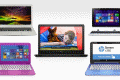
Что нужно знать при выборе бюджетного ноутбука? Понятие бюджет у всех разное. Мы поговорим о ноутбуках до 20 000 рублей. Такие ноутбуки оснащены слабыми процессорами, как правило, не имеющие активного охлаждения. В работе с тяжелой программой данный процессор не справиться.
► Причины поломок компьютеров и как их избежать

Компьютерная техника требует бережного к себе отношения. Соблюдение нехитрых правил поможет вашему верному помощнику избежать дорогостоящего ремонта. Раз в год сдавайте компьютер в сервисный центр для профилактики.
► Сломался шлейф экрана ноутбука
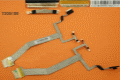
Как у каждого устройства, у ноутбука есть свое слабое место. Это многожильный кабель, соединяющий между собой экран и материнскую плату. Он называется шлейф матрицы или матричный шлейф. Замена поврежденного кабеля распространенная дело...




